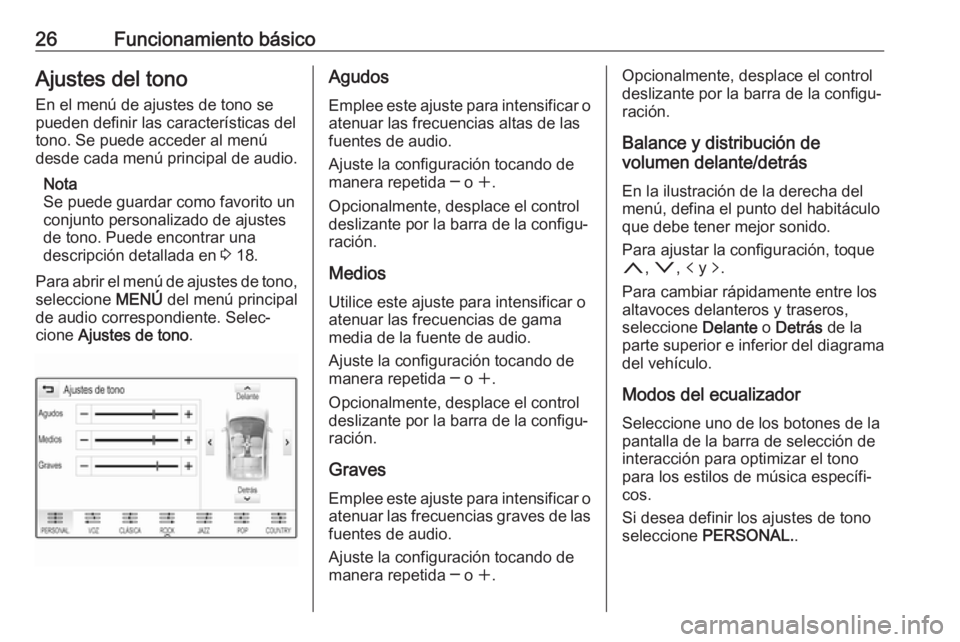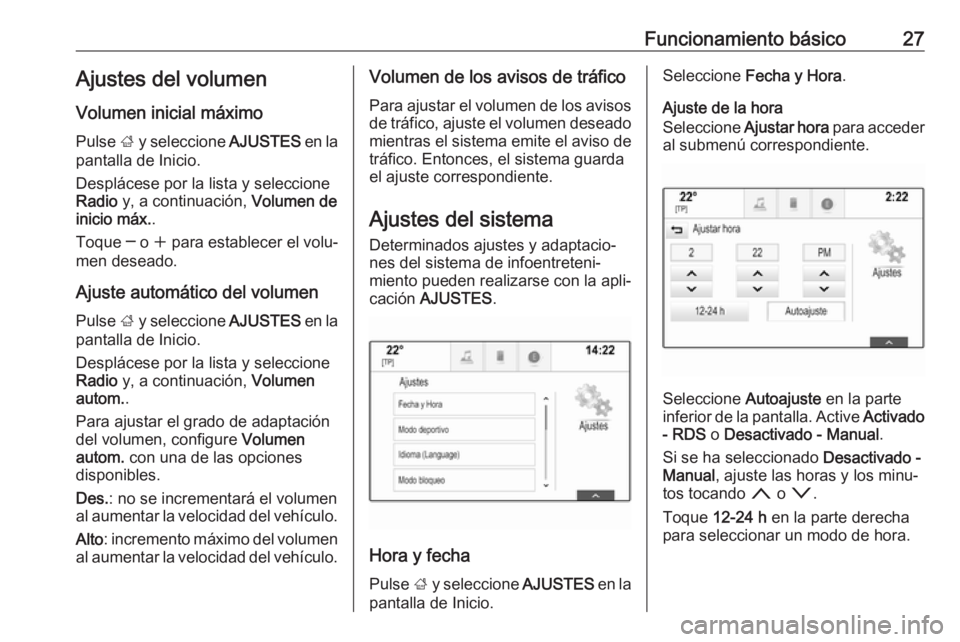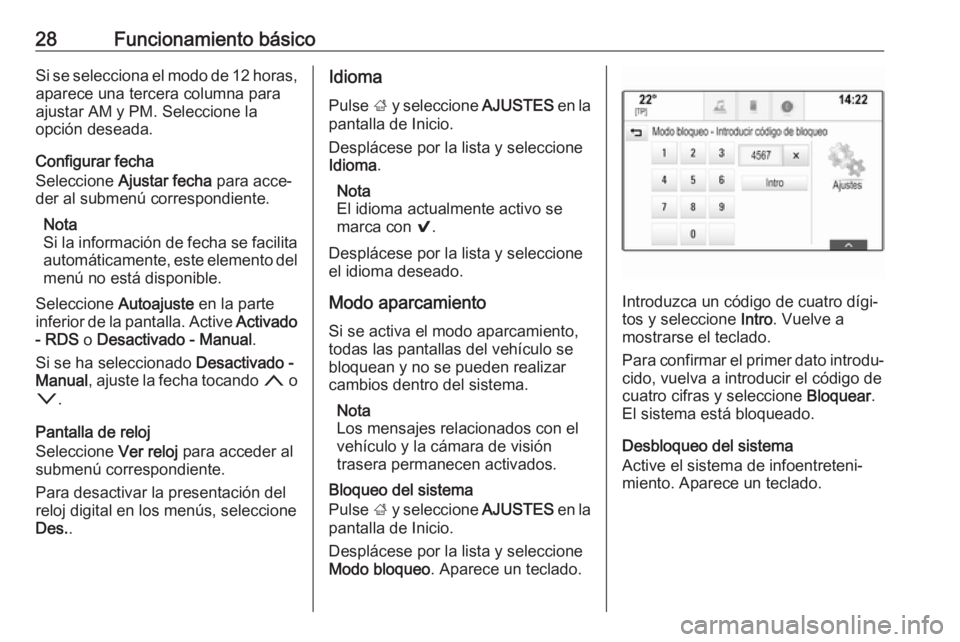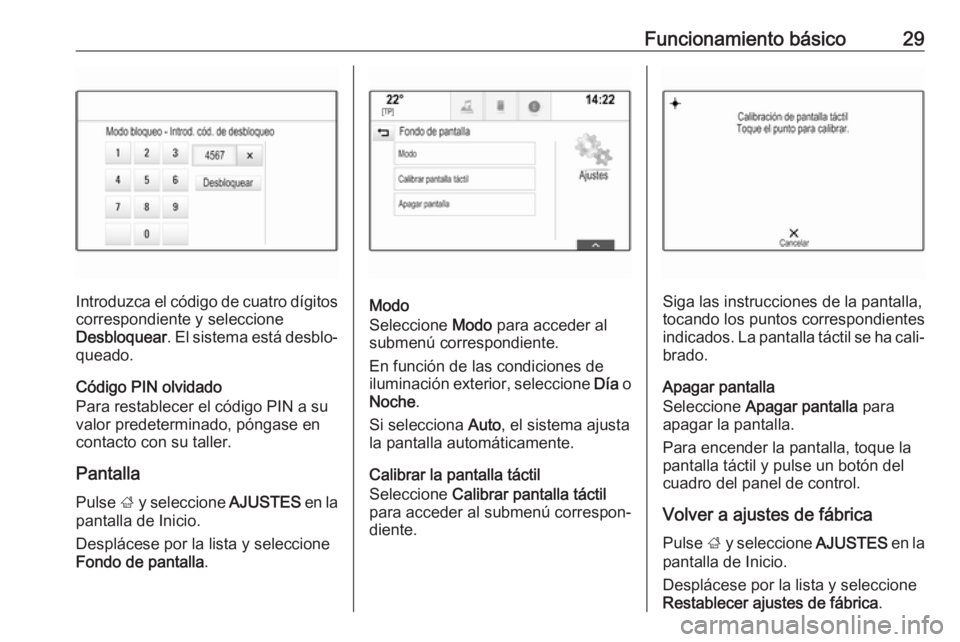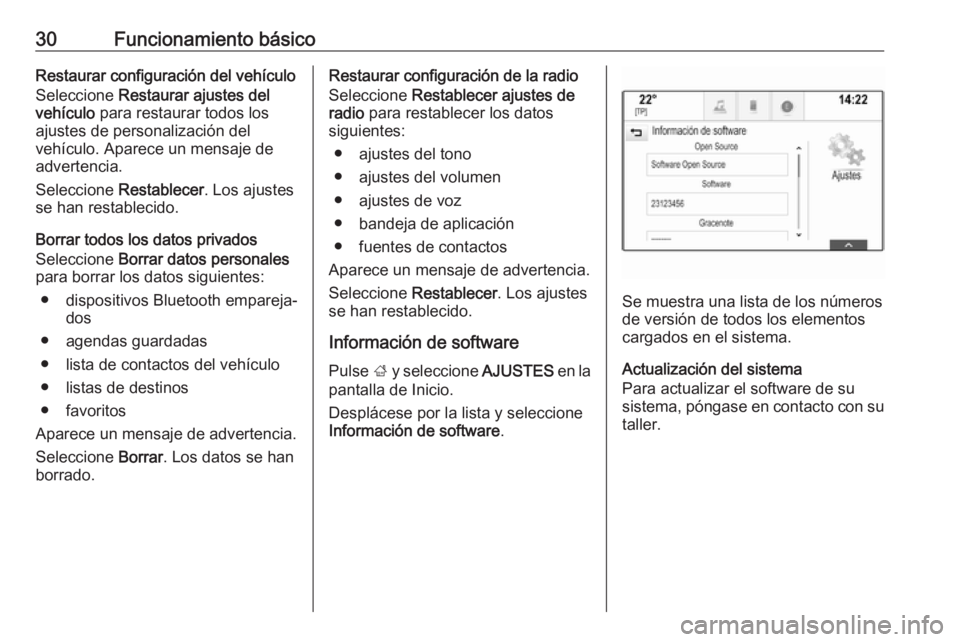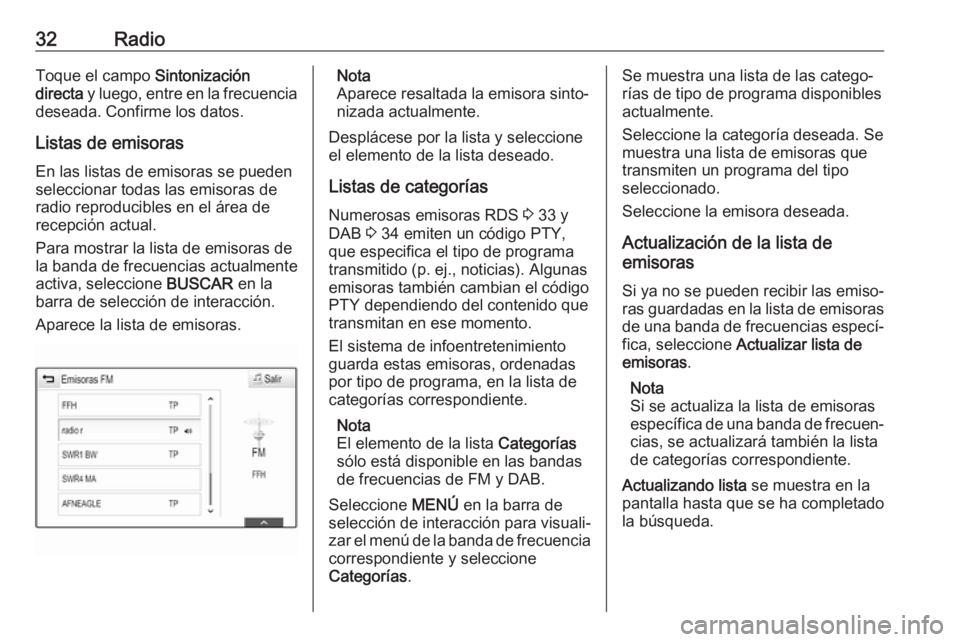Page 25 of 167

Funcionamiento básico25Seleccione Guardar en la vista de
detalles del contacto para guardar los
cambios.
Adición de nueva información
Seleccione el campo donde quiere
introducir la información adicional.
Si desea crear un campo nuevo para
una categoría de datos existente, por
ejemplo, un segundo número de telé‐ fono móvil, seleccione w en el campo
de datos correspondiente.
Nota
El botón de la pantalla w sólo se
muestra si se puede añadir más
información para esa categoría de
datos.
En función del campo seleccionado, se muestra el teclado o el teclado
numérico 3 16.
Introduzca los datos nuevos y selec‐
cione el botón de la pantalla delante
del campo de entrada.
Seleccione Guardar en la vista de
detalles del contacto para guardar los cambios.Borrar contactos
Borrar un único contacto
Para borrar un único contacto, abra la
lista de contactos del vehículo. Selec‐ cione la entrada del contacto
deseado en la lista de contactos del
vehículo.
Seleccione Modificar contacto en el
lado derecho de la pantalla.
Para borrar la entrada del contacto y toda la información asociada, selec‐
cione Borrar . Aparece un mensaje de
confirmación.
Confirme el mensaje. La entrada se
borra.
Borrar la lista de contactos del
vehículo completa
Para borrar la lista de contactos del vehículo completa, abra la lista de
contactos del vehículo.
Seleccione Cambiar lista de
contactos en el lado derecho de la
pantalla. Se muestra una lista de
todas las fuentes de contactos dispo‐
nibles. La lista de contactos actual‐
mente activa se marca con 9.Seleccione el botón de la pantalla ─
junto a Vehículo . Aparece un
mensaje de confirmación.
Para borrar la lista confirme el
mensaje.
Ordenación de las listas de
contactos
De manera predeterminada, las listas se ordenan alfabéticamente por
nombre. Si no hay nombre disponi‐
ble, se utiliza el apellido. Si no hay
nombre o apellido, se utiliza uno de
los primeros caracteres introducidos
como criterio de clasificación.
El orden puede cambiarse si el
nombre y el apellido se guardan en
dos campos diferentes.
Para cambiar el orden de clasifica‐
ción, seleccione Clasif..
Elija el orden que desee. La lista
vuelve a ordenarse según corres‐
ponda.
Page 26 of 167
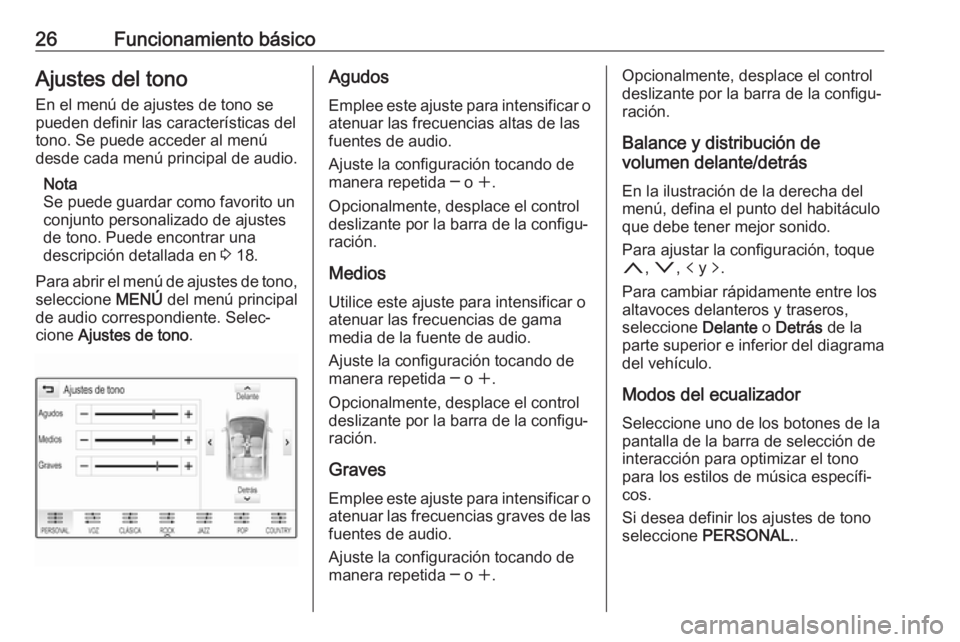
26Funcionamiento básicoAjustes del tono
En el menú de ajustes de tono se
pueden definir las características del
tono. Se puede acceder al menú
desde cada menú principal de audio.
Nota
Se puede guardar como favorito un
conjunto personalizado de ajustes
de tono. Puede encontrar una
descripción detallada en 3 18.
Para abrir el menú de ajustes de tono, seleccione MENÚ del menú principal
de audio correspondiente. Selec‐
cione Ajustes de tono .Agudos
Emplee este ajuste para intensificar o atenuar las frecuencias altas de las
fuentes de audio.
Ajuste la configuración tocando de
manera repetida ─ o w.
Opcionalmente, desplace el control
deslizante por la barra de la configu‐
ración.
Medios Utilice este ajuste para intensificar o
atenuar las frecuencias de gama
media de la fuente de audio.
Ajuste la configuración tocando de
manera repetida ─ o w.
Opcionalmente, desplace el control
deslizante por la barra de la configu‐
ración.
Graves Emplee este ajuste para intensificar o atenuar las frecuencias graves de las
fuentes de audio.
Ajuste la configuración tocando de
manera repetida ─ o w.Opcionalmente, desplace el control
deslizante por la barra de la configu‐
ración.
Balance y distribución de
volumen delante/detrás
En la ilustración de la derecha del menú, defina el punto del habitáculoque debe tener mejor sonido.
Para ajustar la configuración, toque
n , o , p y q.
Para cambiar rápidamente entre los
altavoces delanteros y traseros,
seleccione Delante o Detrás de la
parte superior e inferior del diagrama del vehículo.
Modos del ecualizador Seleccione uno de los botones de la
pantalla de la barra de selección de
interacción para optimizar el tono para los estilos de música específi‐
cos.
Si desea definir los ajustes de tono
seleccione PERSONAL. .
Page 27 of 167
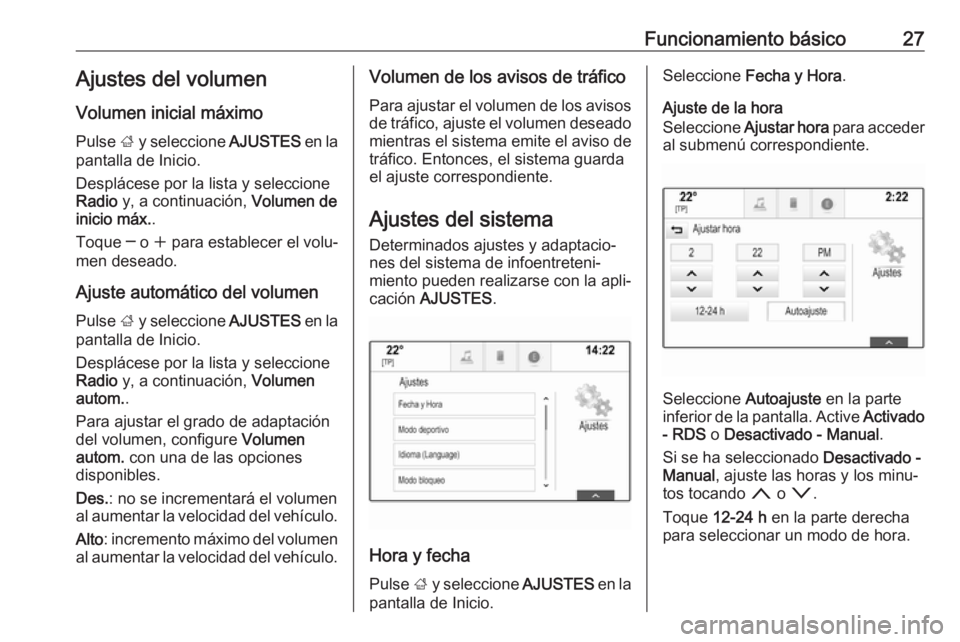
Funcionamiento básico27Ajustes del volumen
Volumen inicial máximo
Pulse ; y seleccione AJUSTES en la
pantalla de Inicio.
Desplácese por la lista y seleccione
Radio y, a continuación, Volumen de
inicio máx. .
Toque ─ o w para establecer el volu‐
men deseado.
Ajuste automático del volumen
Pulse ; y seleccione AJUSTES en la
pantalla de Inicio.
Desplácese por la lista y seleccione
Radio y, a continuación, Volumen
autom. .
Para ajustar el grado de adaptación
del volumen, configure Volumen
autom. con una de las opciones
disponibles.
Des. : no se incrementará el volumen
al aumentar la velocidad del vehículo.
Alto : incremento máximo del volumen
al aumentar la velocidad del vehículo.Volumen de los avisos de tráfico
Para ajustar el volumen de los avisos
de tráfico, ajuste el volumen deseado
mientras el sistema emite el aviso de
tráfico. Entonces, el sistema guarda
el ajuste correspondiente.
Ajustes del sistema
Determinados ajustes y adaptacio‐
nes del sistema de infoentreteni‐ miento pueden realizarse con la apli‐
cación AJUSTES .
Hora y fecha
Pulse ; y seleccione AJUSTES en la
pantalla de Inicio.
Seleccione Fecha y Hora .
Ajuste de la hora
Seleccione Ajustar hora para acceder
al submenú correspondiente.
Seleccione Autoajuste en la parte
inferior de la pantalla. Active Activado
- RDS o Desactivado - Manual .
Si se ha seleccionado Desactivado -
Manual , ajuste las horas y los minu‐
tos tocando n o o .
Toque 12-24 h en la parte derecha
para seleccionar un modo de hora.
Page 28 of 167
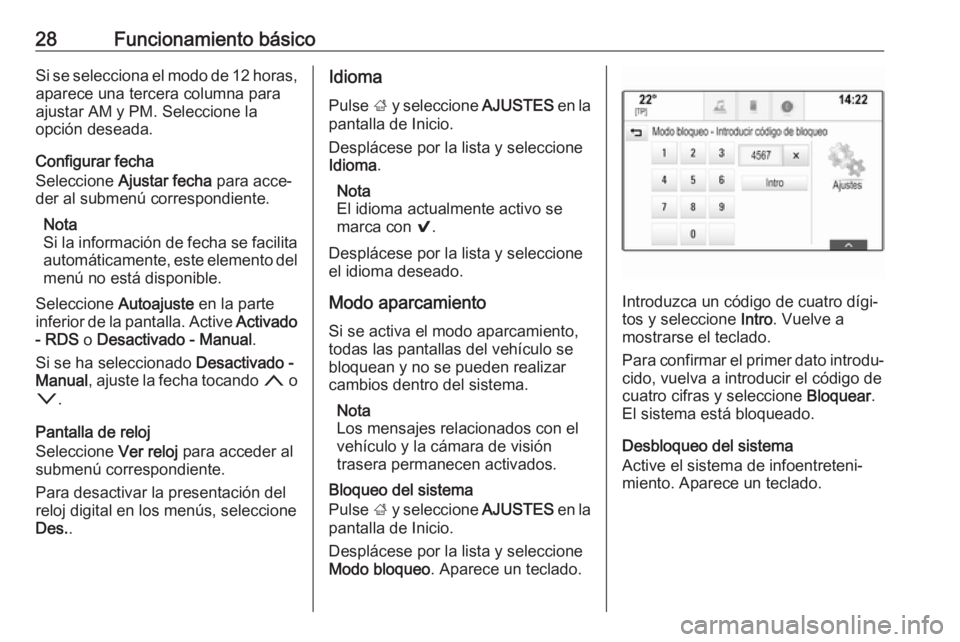
28Funcionamiento básicoSi se selecciona el modo de 12 horas,
aparece una tercera columna para
ajustar AM y PM. Seleccione la
opción deseada.
Configurar fecha
Seleccione Ajustar fecha para acce‐
der al submenú correspondiente.
Nota
Si la información de fecha se facilita automáticamente, este elemento del menú no está disponible.
Seleccione Autoajuste en la parte
inferior de la pantalla. Active Activado
- RDS o Desactivado - Manual .
Si se ha seleccionado Desactivado -
Manual , ajuste la fecha tocando n o
o .
Pantalla de reloj
Seleccione Ver reloj para acceder al
submenú correspondiente.
Para desactivar la presentación del
reloj digital en los menús, seleccione
Des. .Idioma
Pulse ; y seleccione AJUSTES en la
pantalla de Inicio.
Desplácese por la lista y seleccione
Idioma .
Nota
El idioma actualmente activo se marca con 9.
Desplácese por la lista y seleccione
el idioma deseado.
Modo aparcamiento
Si se activa el modo aparcamiento,
todas las pantallas del vehículo se
bloquean y no se pueden realizar cambios dentro del sistema.
Nota
Los mensajes relacionados con el
vehículo y la cámara de visión
trasera permanecen activados.
Bloqueo del sistema
Pulse ; y seleccione AJUSTES en la
pantalla de Inicio.
Desplácese por la lista y seleccione
Modo bloqueo . Aparece un teclado.
Introduzca un código de cuatro dígi‐
tos y seleccione Intro. Vuelve a
mostrarse el teclado.
Para confirmar el primer dato introdu‐
cido, vuelva a introducir el código de
cuatro cifras y seleccione Bloquear.
El sistema está bloqueado.
Desbloqueo del sistema
Active el sistema de infoentreteni‐
miento. Aparece un teclado.
Page 29 of 167
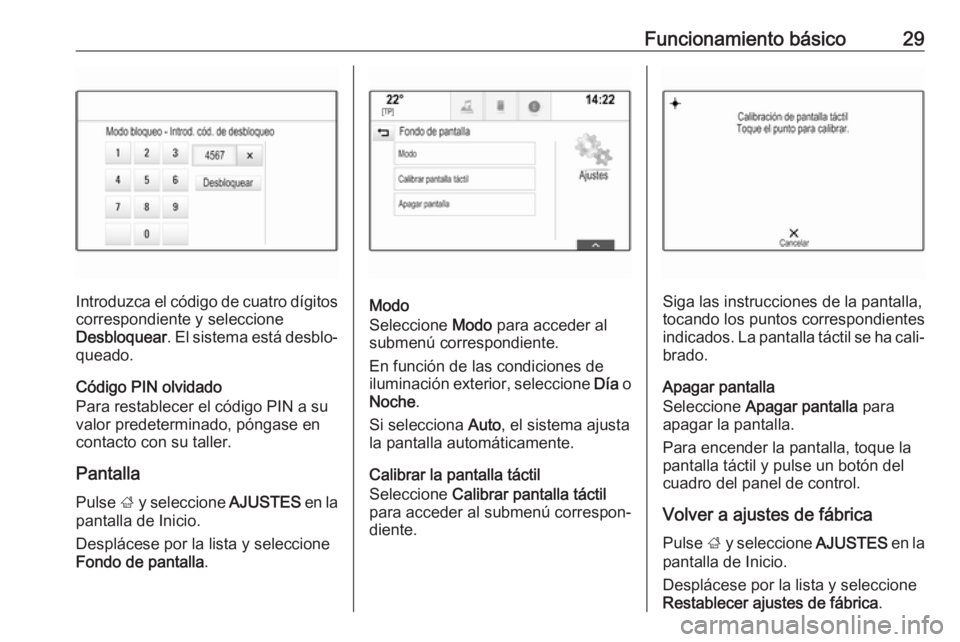
Funcionamiento básico29
Introduzca el código de cuatro dígitoscorrespondiente y seleccione
Desbloquear . El sistema está desblo‐
queado.
Código PIN olvidado
Para restablecer el código PIN a su
valor predeterminado, póngase en
contacto con su taller.
Pantalla Pulse ; y seleccione AJUSTES en la
pantalla de Inicio.
Desplácese por la lista y seleccione
Fondo de pantalla .Modo
Seleccione Modo para acceder al
submenú correspondiente.
En función de las condiciones de
iluminación exterior, seleccione Día o
Noche .
Si selecciona Auto, el sistema ajusta
la pantalla automáticamente.
Calibrar la pantalla táctil
Seleccione Calibrar pantalla táctil
para acceder al submenú correspon‐
diente.Siga las instrucciones de la pantalla,
tocando los puntos correspondientes
indicados. La pantalla táctil se ha cali‐
brado.
Apagar pantalla
Seleccione Apagar pantalla para
apagar la pantalla.
Para encender la pantalla, toque la
pantalla táctil y pulse un botón del
cuadro del panel de control.
Volver a ajustes de fábrica Pulse ; y seleccione AJUSTES en la
pantalla de Inicio.
Desplácese por la lista y seleccione
Restablecer ajustes de fábrica .
Page 30 of 167
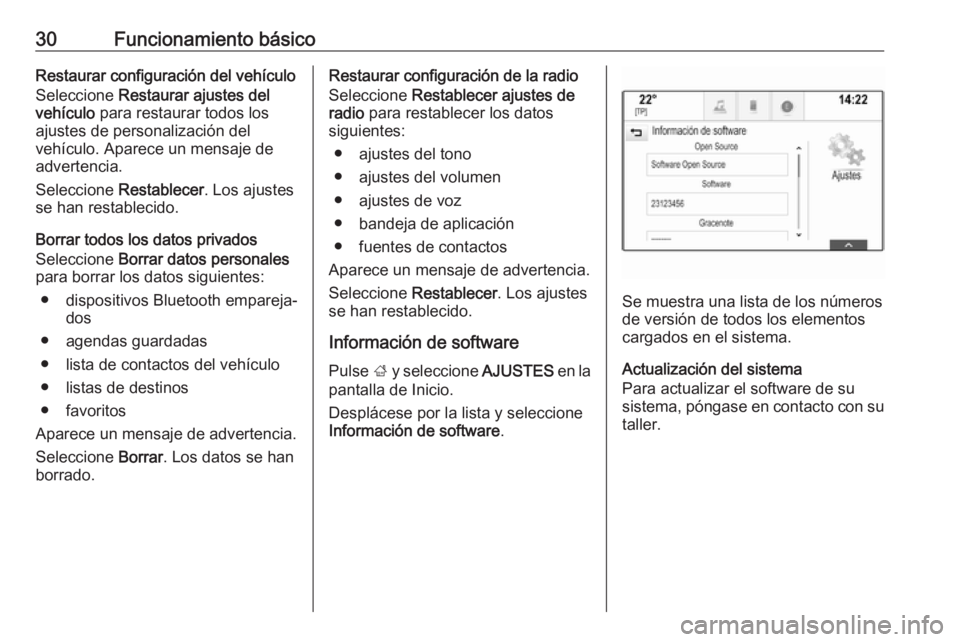
30Funcionamiento básicoRestaurar configuración del vehículo
Seleccione Restaurar ajustes del
vehículo para restaurar todos los
ajustes de personalización del
vehículo. Aparece un mensaje de
advertencia.
Seleccione Restablecer . Los ajustes
se han restablecido.
Borrar todos los datos privados
Seleccione Borrar datos personales
para borrar los datos siguientes:
● dispositivos Bluetooth empareja‐ dos
● agendas guardadas
● lista de contactos del vehículo
● listas de destinos
● favoritos
Aparece un mensaje de advertencia.
Seleccione Borrar. Los datos se han
borrado.Restaurar configuración de la radio
Seleccione Restablecer ajustes de
radio para restablecer los datos
siguientes:
● ajustes del tono
● ajustes del volumen
● ajustes de voz
● bandeja de aplicación
● fuentes de contactos
Aparece un mensaje de advertencia.
Seleccione Restablecer . Los ajustes
se han restablecido.
Información de software
Pulse ; y seleccione AJUSTES en la
pantalla de Inicio.
Desplácese por la lista y seleccione
Información de software .
Se muestra una lista de los números
de versión de todos los elementos
cargados en el sistema.
Actualización del sistema
Para actualizar el software de su
sistema, póngase en contacto con su taller.
Page 31 of 167
Radio31RadioManejo......................................... 31
Búsqueda de emisoras ................31
RDS (Radio Data System) ...........33
Difusión de audio digital ..............34Manejo
La función de radio forma parte de la
aplicación AUDIO.
Activación de la función de radio
Pulse ; y seleccione AUDIO en la
pantalla de Inicio. Seleccione
RADIO en la barra de selección de
interacción.
Seleccionar la banda de
frecuencias
Seleccione repetidamente RADIO
para cambiar entre diferentes bandas
de frecuencias.
Búsqueda de emisoras
Búsqueda automática de
emisoras
Pulse t o v para reproducir la
emisora anterior o siguiente.
Búsqueda manual de emisoras
Mantenga pulsado t o v . Suelte el
botón correspondiente cuando se
acerque a la frecuencia deseada.
Sintonizar emisoras
Seleccione SINTON. en la barra de
selección de interacción. Aparece un
teclado.
Page 32 of 167
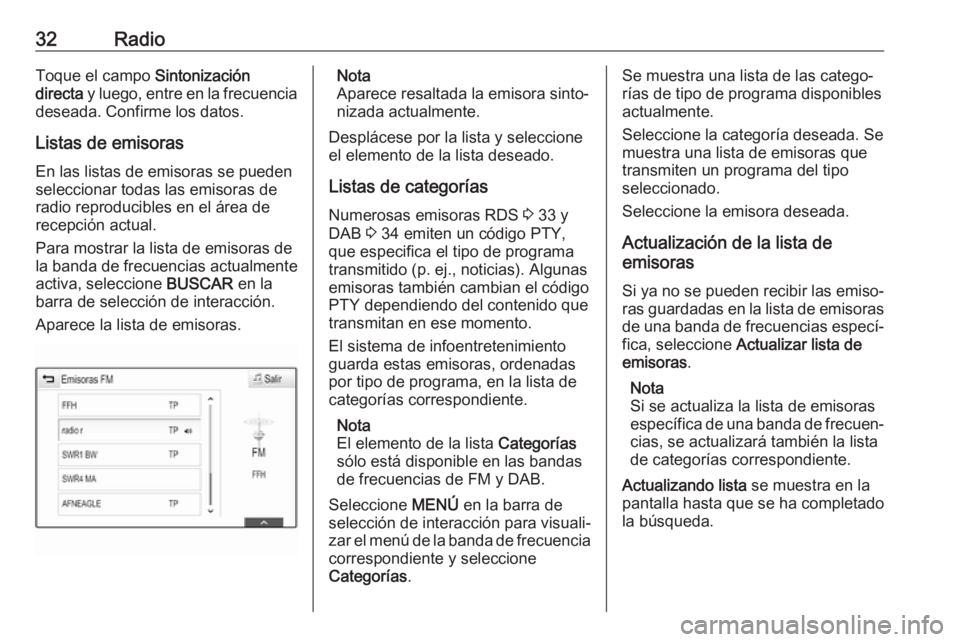
32RadioToque el campo Sintonización
directa y luego, entre en la frecuencia
deseada. Confirme los datos.
Listas de emisorasEn las listas de emisoras se pueden
seleccionar todas las emisoras de
radio reproducibles en el área de
recepción actual.
Para mostrar la lista de emisoras de
la banda de frecuencias actualmente
activa, seleccione BUSCAR en la
barra de selección de interacción.
Aparece la lista de emisoras.Nota
Aparece resaltada la emisora sinto‐
nizada actualmente.
Desplácese por la lista y seleccione
el elemento de la lista deseado.
Listas de categorías Numerosas emisoras RDS 3 33 y
DAB 3 34 emiten un código PTY,
que especifica el tipo de programa
transmitido (p. ej., noticias). Algunas
emisoras también cambian el código
PTY dependiendo del contenido que
transmitan en ese momento.
El sistema de infoentretenimiento
guarda estas emisoras, ordenadas
por tipo de programa, en la lista de
categorías correspondiente.
Nota
El elemento de la lista Categorías
sólo está disponible en las bandas de frecuencias de FM y DAB.
Seleccione MENÚ en la barra de
selección de interacción para visuali‐
zar el menú de la banda de frecuencia
correspondiente y seleccione
Categorías .Se muestra una lista de las catego‐
rías de tipo de programa disponibles
actualmente.
Seleccione la categoría deseada. Se
muestra una lista de emisoras que
transmiten un programa del tipo
seleccionado.
Seleccione la emisora deseada.
Actualización de la lista de
emisoras
Si ya no se pueden recibir las emiso‐
ras guardadas en la lista de emisoras
de una banda de frecuencias especí‐
fica, seleccione Actualizar lista de
emisoras .
Nota
Si se actualiza la lista de emisoras
específica de una banda de frecuen‐ cias, se actualizará también la lista
de categorías correspondiente.
Actualizando lista se muestra en la
pantalla hasta que se ha completado la búsqueda.
 1
1 2
2 3
3 4
4 5
5 6
6 7
7 8
8 9
9 10
10 11
11 12
12 13
13 14
14 15
15 16
16 17
17 18
18 19
19 20
20 21
21 22
22 23
23 24
24 25
25 26
26 27
27 28
28 29
29 30
30 31
31 32
32 33
33 34
34 35
35 36
36 37
37 38
38 39
39 40
40 41
41 42
42 43
43 44
44 45
45 46
46 47
47 48
48 49
49 50
50 51
51 52
52 53
53 54
54 55
55 56
56 57
57 58
58 59
59 60
60 61
61 62
62 63
63 64
64 65
65 66
66 67
67 68
68 69
69 70
70 71
71 72
72 73
73 74
74 75
75 76
76 77
77 78
78 79
79 80
80 81
81 82
82 83
83 84
84 85
85 86
86 87
87 88
88 89
89 90
90 91
91 92
92 93
93 94
94 95
95 96
96 97
97 98
98 99
99 100
100 101
101 102
102 103
103 104
104 105
105 106
106 107
107 108
108 109
109 110
110 111
111 112
112 113
113 114
114 115
115 116
116 117
117 118
118 119
119 120
120 121
121 122
122 123
123 124
124 125
125 126
126 127
127 128
128 129
129 130
130 131
131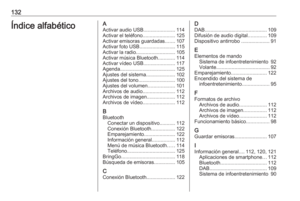 132
132 133
133 134
134 135
135 136
136 137
137 138
138 139
139 140
140 141
141 142
142 143
143 144
144 145
145 146
146 147
147 148
148 149
149 150
150 151
151 152
152 153
153 154
154 155
155 156
156 157
157 158
158 159
159 160
160 161
161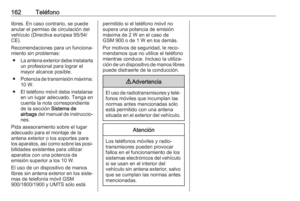 162
162 163
163 164
164 165
165 166
166